win7系统的电脑如何重装(win7系统的电脑怎么重装)
重装系统本质上是一种“重置”操作,它可以将电脑恢复到初始状态,从而消除长时间使用过程中积累的软件故障、系统设置错误以及可能的安全风险。这一过程涉及到系统分区的格式化和操作系统的重新安装,因此能够清除那些难以通过常规方法删除的恶意软件和病毒。如果你希望重装win7系统,那么可以参考以下方法一键重装。

一、准备工具
准备装机软件:在线电脑重装系统软件(点击红字下载)
二、注意事项
1、重装系统默认格式化系统C盘,请提前做好备份工作。系统重装后再恢复你需要的数据。
2、禁用安全软件:关闭杀毒软件和防火墙,确保系统下载和安装过程顺利无干扰。
3、选择合适版本:根据个人需求选择适合的系统版本,包括家庭版、专业版、企业版等,不同版本功能有所差异。
三、一键重装系统步骤
1、首先你需要点“立即重装”功能,然后它就会开始检测你电脑的环境。等这个检测完成后,你点击下一步。
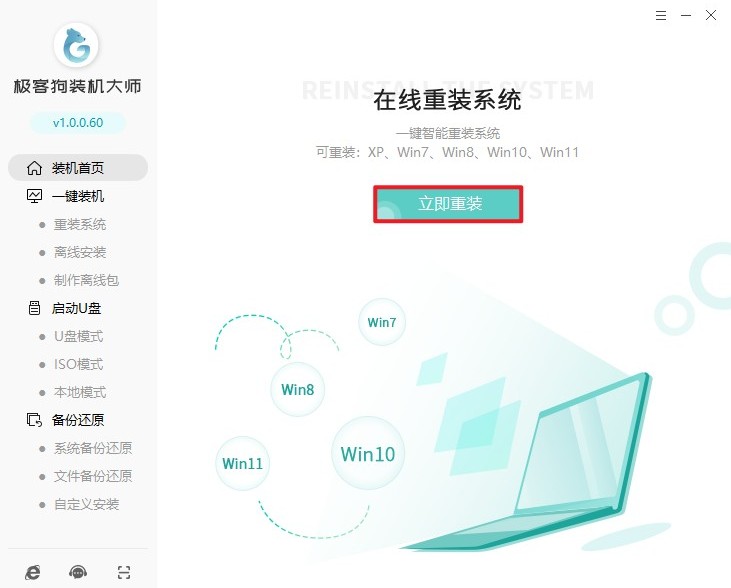
2、接下来,你会看到一些操作系统版本的选择,你可以从中挑选你想要的版本。
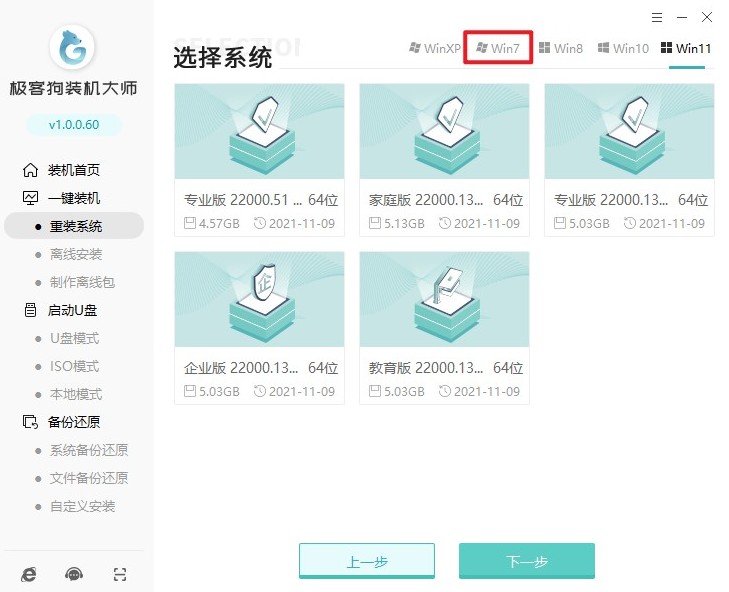
3、它会给你推荐一些常用的软件,但如果你不需要的话,你也可以取消勾选,不下载这些软件。
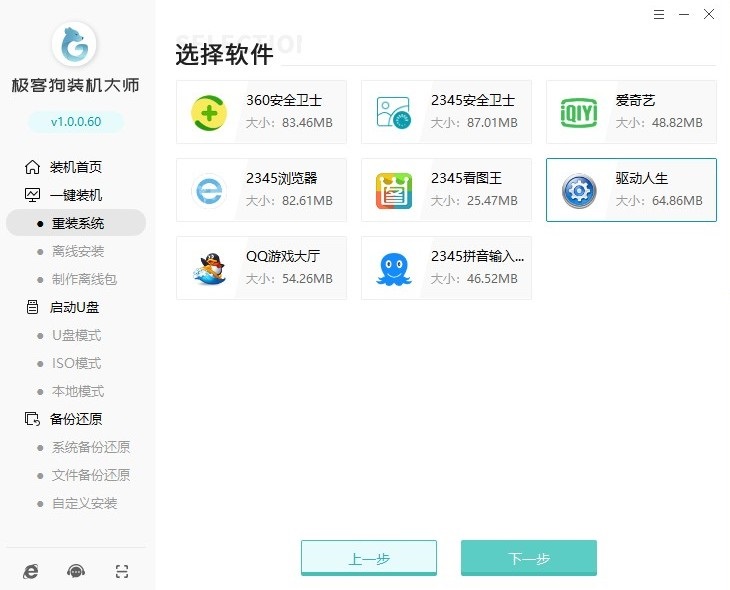
4、在你继续之前,它会提醒你注意一件事:所有存在在C盘中的文件都会被删除,所以你最好提前备份一下重要文件,以免丢失。
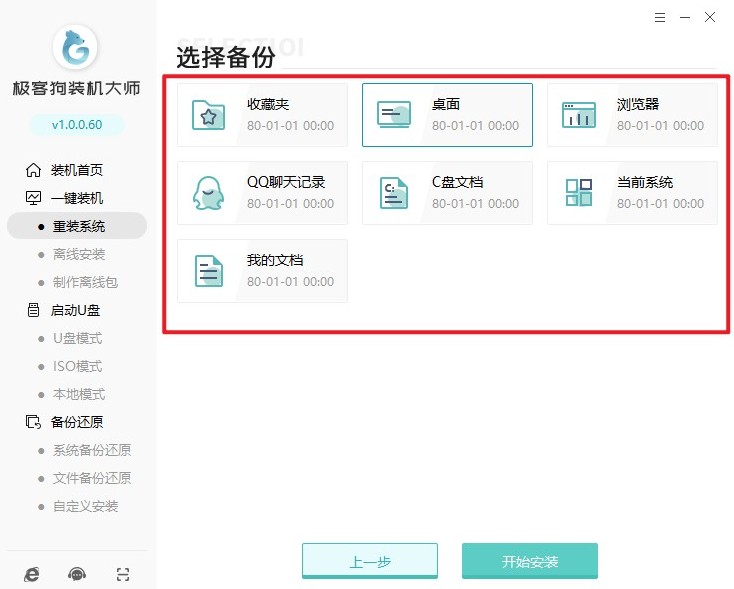
5、当你确认好了之后,它就会开始自动下载你选择的系统、软件,以及备份文件等等。
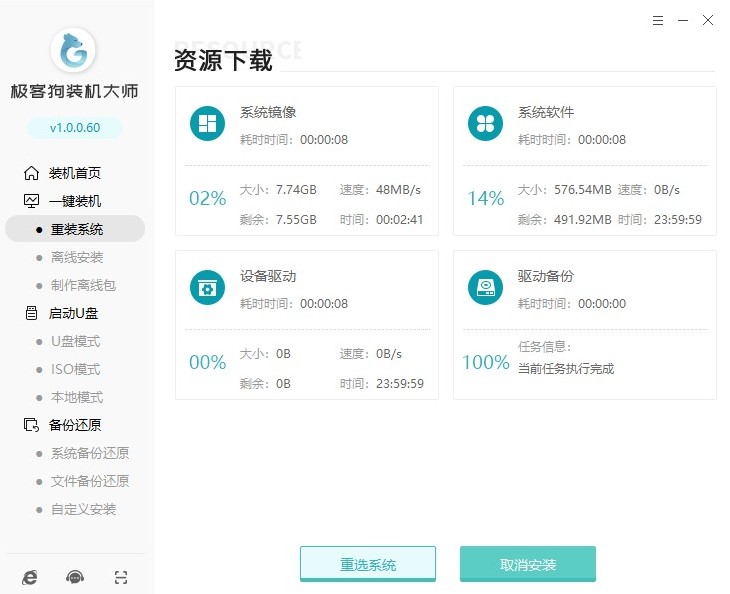
6、下载完成后,它会自动进入安装部署环节。安装完成后,等待自动重启。
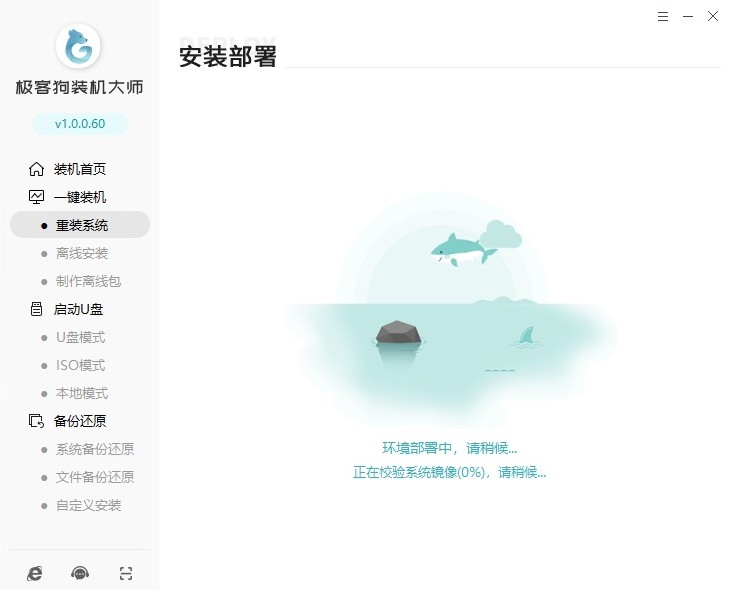
7、重启后,你会看到Windows启动器管理页面,这时你要选择进入PE系统。
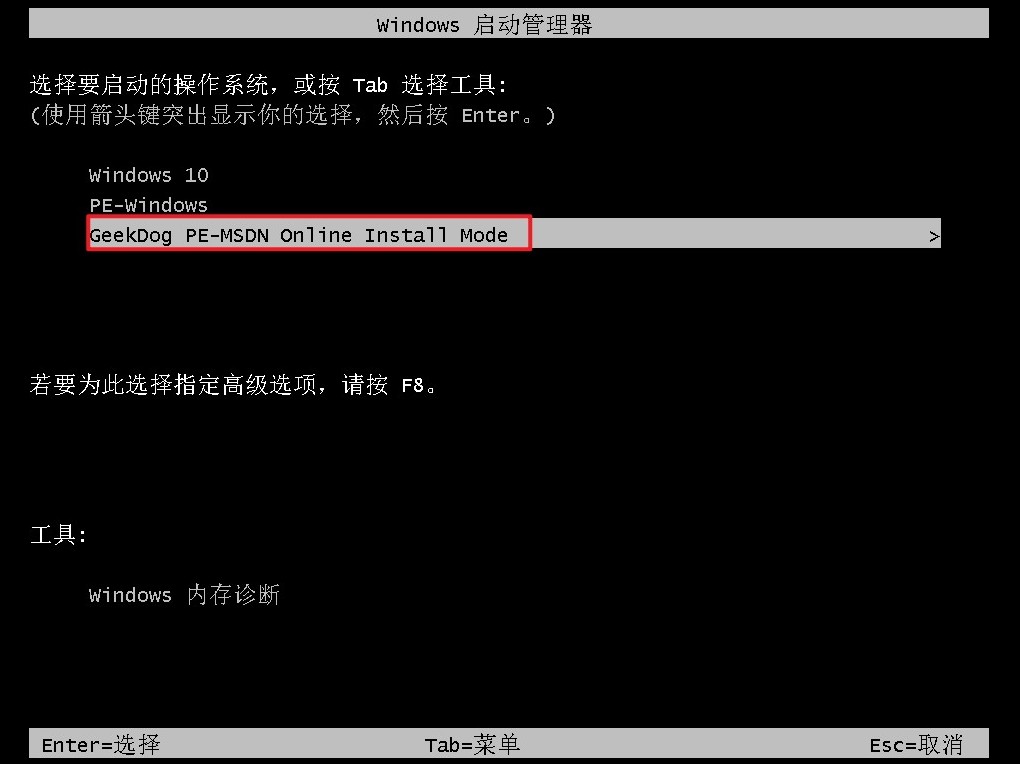
8、在进入PE系统桌面后,你其实不需要做任何操作,只需要等待工具自动安装系统。安装完成后,它会自动重启。
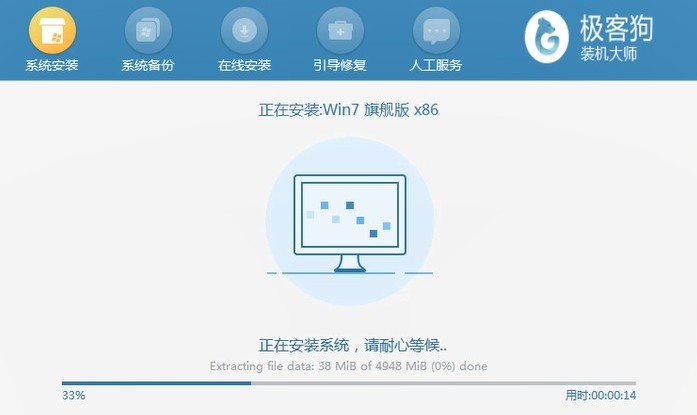
9、完成以上步骤后,你的电脑就已经成功地重置为新的操作系统状态了。

以上内容讲解了,win7系统的电脑怎么重装。除了提升性能外,重装系统还能解决一些由过时或损坏的系统文件引起的问题,比如系统频繁崩溃、蓝屏等现象。这些问题往往是由于系统文件被误删或损坏导致的,而重装系统则可以重新配置这些文件,恢复系统的稳定性。你学会了吗?
原文链接:https://www.jikegou.net/win7/4713.html 转载请标明
极客狗装机大师,系统重装即刻简单
一键重装,备份还原,安全纯净,兼容所有

